Qué es una máquina virtual
Máquina Virtual (VM) es la virtualización/emulación de un sistema informático. Las VMs se basan en la arquitectura del ordenador y proporcionan funcionalidad física del ordenador. La implementación puede implicar hardware especial, software, o una combinación.
El sistema informático que ejecuta la máquina virtual suele denominarse «host» y la máquina virtual creada, «huésped».Los hosts pueden crear varios huéspedes, cada uno de los cuales puede emular un sistema operativo y una plataforma de hardware diferentes.
Aplicación para crear Máquina Virtual
Existen muchas aplicaciones para crear máquinas virtuales, algunas de ellas bastante conocidas como VMware, VirtualBox, Parallels e Hyper-V.
¿Sabe usted? Si Windows 10 también tiene una característica para crear una máquina virtual. Una característica de Windows para la creación de máquinas virtuales es Hyper-V.
Los requisitos para ejecutar máquinas virtuales con Hyper-V en Windows 10 son:
- Windows 10 Enterprise, Pro o Education
- Procesador de 64 bits con traducción de direcciones de segundo nivel (SLAT).
- Compatibilidad de la CPU con la extensión del modo de monitorización de máquinas virtuales (VT-c en CPU Intel).
- Memoria mínima de 4 GB.
Comparación de VirtualBox, VMWare, Parallel e Hyper-V
Comparación de funciones en VirtualBox, VMWare, Parallel e Hyper-V
| Características | Copias de seguridad / Instantáneas | Carpetas compartidas | Arrastrar y soltar | CPU personalizada | RAM personalizada | Espacio de disco duro personalizado | Soporte de red | Soporte USB | Compatibilidad con tarjetas de sonido | Soporte DVD/CD-ROM |
| VMware Workstation | Yes | Yes | Yes | Yes | Yes | Yes | Yes | Yes | Yes | Yes |
| VirtualBox | Yes | Yes | Yes | Yes | Yes | Yes | Yes | Yes | No | No |
| Parallels Desktop | Yes | Yes | Yes | Yes | Yes | Yes | Yes | Yes | No | Yes |
| VMware Fusion | Yes | Yes | Yes | Yes | Yes | Yes | Yes | Yes | Yes | Yes |
| Hyper-V | Yes | Yes | Yes | Yes | Yes | No | Yes | Yes | No | No |
Comparación del rendimiento en VirtualBox, VMWare, Parallel e Hyper-V
| Impacto en el rendimiento | Fácil de usar | Atención al cliente | |
| VMware Workstation | 4.5/5.0 | 4.4/5.0 | 4.9/5.0 |
| VirtualBox | 4.2/5.0 | 4.8/5.0 | 4.9/5.0 |
| Parallels Desktop | 4.8/5.0 | 4.5/5.0 | 4.5/5.0 |
| VMware Fusion | 4.7/5.0 | 4.5/5.0 | 4.9/5.0 |
| Hyper-V | 4.9/5.0 | 4.0/5.0 | 4.1/5.0 |
Creación de una máquina virtual con Hyper-V en Windows
Una de las ventajas de Hyper-V es:
- Gratis.
- Alta velocidad y eficacia.
- Las máquinas virtuales pueden utilizarse con Azure.
- No es necesario descargarlo por separado.
Pasos para activar Hyper-V en Windows
- En el botón de búsqueda de Windows, escriba » Activar o desactivar las características de Windows «, selecciónelo y haga clic en » Activar o desactivar las características de Windows» en los resultados de la selección.
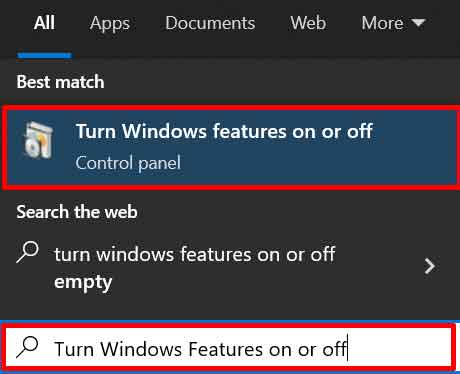
- En la ventana de características de Windows, expanda » Hyper-V » y marque » Hyper-V Management Tools » y » Hyper-V Platform «. A continuación, haga clic en el botón «Aceptar». Reinicie el PC que esté utilizando.
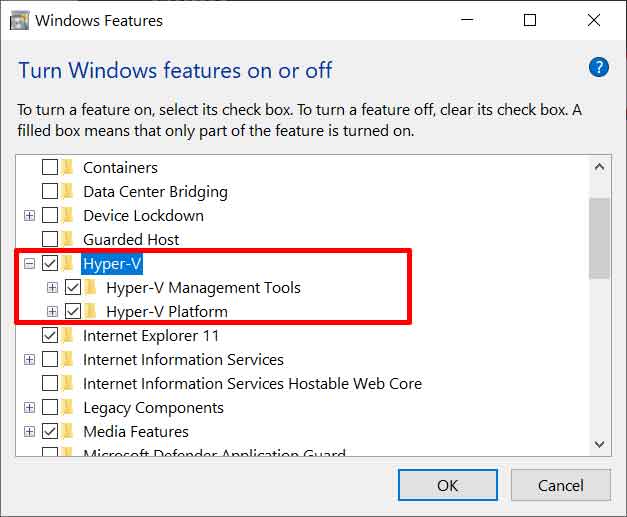
Pasos para crear una máquina virtual con Hyper-V en Windows
- Abra » Hyper-V Quick Create » desde el menú de inicio
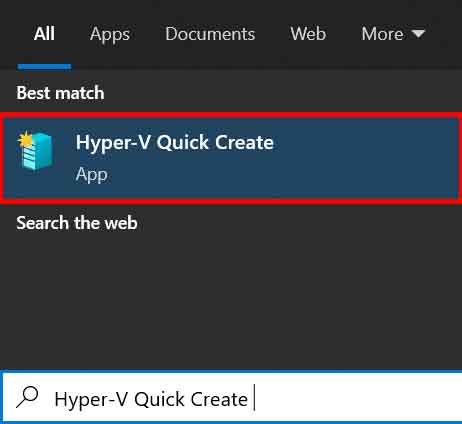
- Seleccione » Fuente de instalación local «, luego haga clic en » Cambiar fuente de instalación.. » y navegue hasta su archivo «iso» o «vhd/vhdx». Luego seleccione » Crear máquina virtual «.
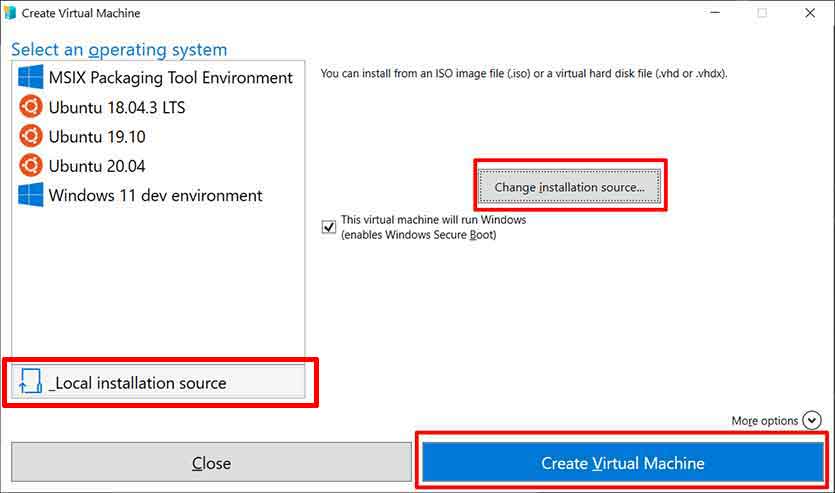
Gracias por visitar Bardimin. Espero que le sea útil.

